Accanto a un nuovo iPad, Apple la scorsa settimana ha annunciato una serie di modifiche del software e aggiornamenti per aiutare gli sforzi di educazione dell'azienda. Una delle caratteristiche del software che Apple ha presentato si chiama Smart Annotation. Questa funzione funziona su Pages su un iPad.
Ciò che rende questa funzionalità "intelligente" è che tutte le annotazioni sono legate al testo di un documento, quindi se una frase viene cerchiata e successivamente spostata in un paragrafo, l'annotazione la segue.
È pulito, ma non perfetto - da qui il tag beta. Apple consiglia di creare una copia di tutti i documenti su cui si intende utilizzare Smart Annotations, nel caso in cui qualcosa vada storto.

Di cosa avrai bisogno
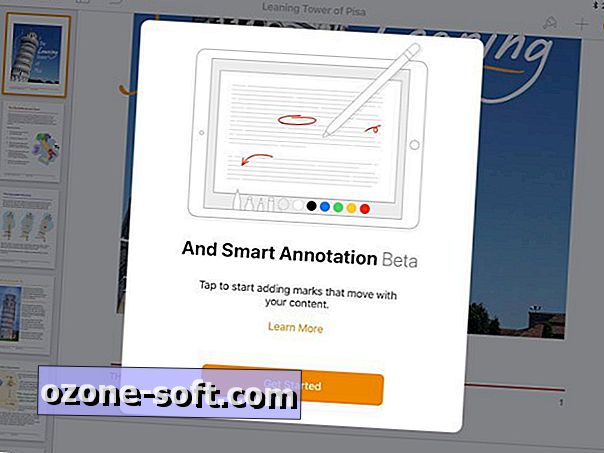
Mentre la funzione è progettata per l'utilizzo con la matita Apple, non è necessario utilizzarne una. Né ti serve un iPad Pro ($ 649 su Amazon) o un iPad di sesta generazione, entrambi con supporto Apple Pencil.
Gli unici elementi richiesti sono un iPad e Pages.
Aggiungi annotazione
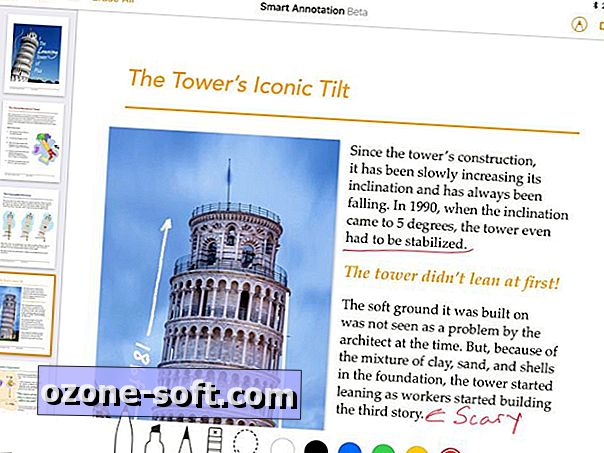
Hai un paio di opzioni quando si tratta di annotare un documento. Usa una matita Apple per toccare lo schermo dell'iPad per visualizzare le opzioni di disegno. Un tocco è tutto ciò che serve: se tocchi la Matita Apple sullo schermo dell'iPad, la modalità di disegno si attiverà.
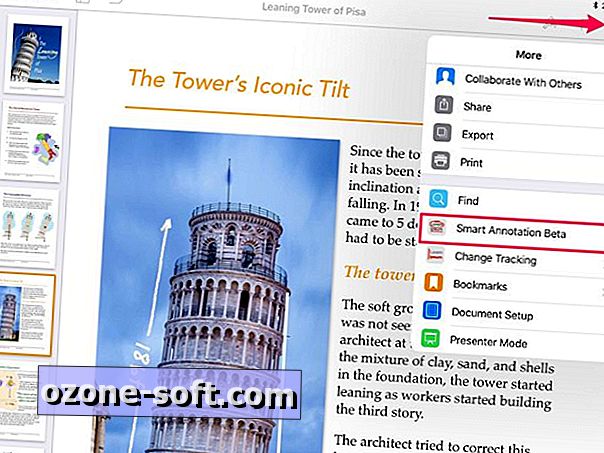
In alternativa, se non si dispone di una Matita Apple e si desidera utilizzare il dito, toccare l'icona a tre punti e selezionare Smart Annotation Beta dal menu a discesa.
Quando hai finito di annotare, tocca Fatto per salvare il tuo lavoro.
Elimina annotazione
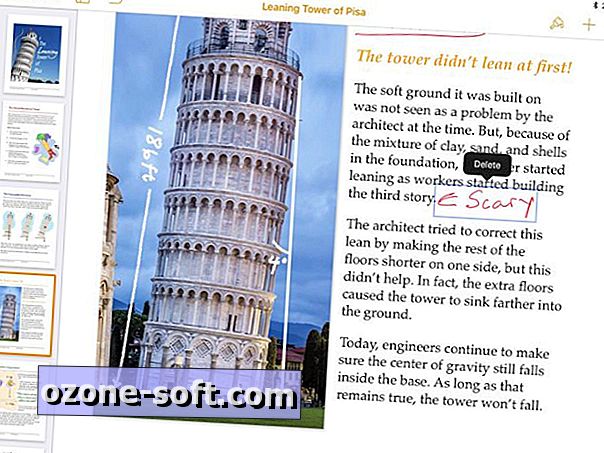
Le annotazioni sono facili da rimuovere: tocca per selezionare, quindi tocca il pulsante Elimina .
Disattiva le annotazioni intelligenti
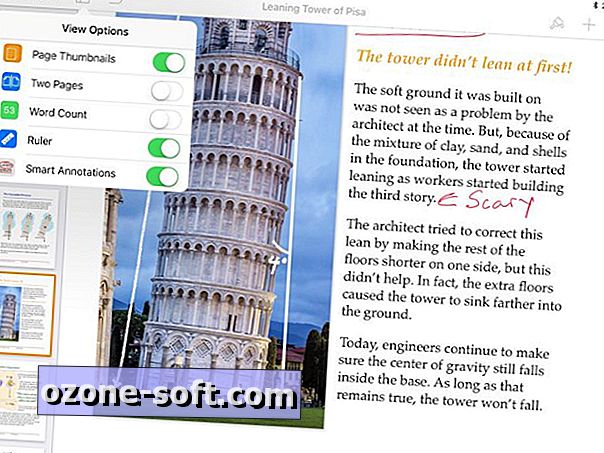
Quando si desidera visualizzare un documento senza annotazioni, ma non si desidera eliminarlo, disattivare la vista annotazione intelligente.
Tocca il pulsante di visualizzazione nell'angolo in alto a sinistra, quindi fai scorrere il pulsante Smart Annotation sulla posizione Off .
Esporta con annotazioni
Al momento è possibile esportare un documento con Smart Annotations in posizione finché si tratta di un documento di Pages o PDF. Secondo Apple Word, i file RTF, EPUB e Pages '09 non sono attualmente supportati.











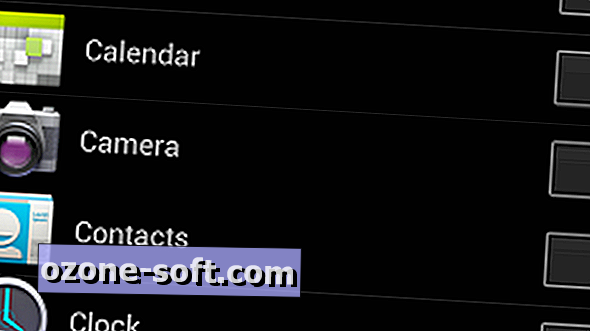

Lascia Il Tuo Commento